Ako radite sa Word dokumentom, Excel radnom sveskom ili PowerPoint prezentacijom koja se čuva u biblioteci na Microsoft Office SharePoint Server 2007 lokaciju na kojoj su smernice koje zahtevaju Umetanje bar koda na vrednost u okviru smernica za upravljanje informacijama, možda ćete morati da umetnete bar kôd u sistemsku datoteku prilikom čuvanja ili štampanja.
Važno: Bar kodovi su obustavljeni u sistemu SharePoint 2013 i novijim verzijama. Više informacija potražite u članku obustavljene funkcije i izmenjena funkcionalnost u sistemu Microsoft SharePoint 2013.
Kada otpremite datoteku u biblioteku dokumenata koja ima smernice za bar kodove, bar kôd se dodaje u svojstva stavke (metapodatke), ali se ne umeće u samu datoteku. Samo kada odaberete da uredite dokument, a zatim sačuvate ili odštampate, to je bar kôd umetnut u datoteku kao sliku. Kada radite sa štampanim dokumentima koji sadrže ove barove, možete da koristite informacije o bar kodu prikazane u dokumentu da biste tražili i pronašli originalnu kopiju dokumenta na Office SharePoint Server 2007 lokaciju. To znači da možete lako da prikažete sve povezane tok posla, metapodatke, istoriju nadzora i druge informacije.
Ne možete da umetnete bar kôd u dokument dok administrator sajta ili menadžer liste ne konfiguriše odgovarajuće smernice za biblioteku. Ako takva smernica postoji, komanda " bar kôd " se pojavljuje na kartici " Umetanje " kako biste mogli da umetnete bar kodove.
Bilo koji dokument koji već postoji na listi ili u biblioteci kada se uspostave smernice ne dodeljuje se bar kôd (koji se ne može umetnuti) dok se dokument ne odjavi i ponovo prijavi. Dokumenti koji se otpremaju na listu ili u biblioteku sa pomoću pravila za bar kôd koji se već primenjuju automatski su dodeljeni barmeni koji se odmah mogu umetnuti.
Kada administrator sajta ili vlasnik liste konfiguriše smernice za bar kodove za listu ili biblioteku, bar kodovi se automatski generišu na serveru za stavke ili dokumente na toj listi ili u biblioteci kada se stavke ili dokumenti otpreme ili uređuju.
U zavisnosti od toga kako je podešena smernica za bar kodove, možda će biti potrebno da umetnete slike u bar kodu u dokumente koji se nalaze u bibliotekama na SharePoint lokaciji.
-
Ako biblioteka nije već otvorena, kliknite na njeno ime na traci za brzo pokretanje.
Ako se ime biblioteke ne pojavljuje na traci za brzo pokretanje, izaberite stavku Prikaži sav sadržaj Veb lokacija, a zatim kliknite na ime biblioteke.
-
Pokažite na željeni dokument, kliknite na strelicu koja se pojavi, a zatim izaberite opciju Uredi za ime Office programa – na primer, uredite u programu Microsoft Office Word.
-
Postavite kursor na mesto u dokumentu gde želite da umetnete bar kôd.
-
Na kartici Umetanje , u grupi barkôd izaberite stavku bar kôd.
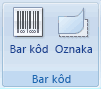
Napomena: Komanda " Barkôd " pojavljuje se na kartici " Umetanje " samo ako je na snazi dokument sa bar kodom.
-
Sačuvajte promene.
Biblioteka na SharePoint lokaciji može imati smernice za bar kodove koje zahtevaju da umetnete bar kôd kada sačuvate ili odštampate dokument.
Ako dokument već ne sadrži bar kôd prilikom čuvanja ili štampanja, bićete upitani da ga umetnete. Ako kliknete na dugme da kada vam bude zatraženo, bar kôd se umeće na podrazumevanu lokaciju.
-
Ako je datoteka samo za čitanje, bar kôd se umeće na trenutnu lokaciju kursora.
-
Ako je datoteka u režimu uređivanja, bar kôd se umeće na podrazumevanu lokaciju.
-
U programu Word Bar kôd se umeće u zaglavlje prve stranice dokumenta.
-
U programu Excel Bar kôd se umeće u prvu ćeliju na prvom radnom listu u radnoj svesci.
-
U programu PowerPoint Bar kôd se umeće u centru prvog slajda u prezentaciji.
-










